Získání obnovovacího klíče pro Windows
Přístup k obnovovacímu klíči nástroje BitLocker pro pracovní nebo školní zařízení na webu Portál společnosti Intune nebo v aplikaci Portál společnosti Intune. Pokud zapomenete přihlašovací heslo a zablokujete Intune zaregistrovaný počítač, můžete ho odemknout uloženým obnovovacím klíčem. Tento článek popisuje, jak načíst klíč z Portál společnosti.
Poznámka
Klíč nástroje BitLocker je 48míselné heslo rozdělené do osmi skupin po 6 značkách oddělených pomlčkami. Příklad: 123456-789012-345678-901234-567890-123456-789012-345678
Požadavky
- Zaregistrované pracovní nebo školní zařízení šifrované nástrojem BitLocker, které poskytuje vaše organizace
- Registrovaný pracovní nebo školní účet
- Oprávnění k zobrazení obnovovacího klíče nástroje BitLocker
- Podporovaná zařízení
- Podporovaná verze aplikace Portál společnosti
Obnovovací klíč můžete získat pro pracovní nebo školní zařízení, které je šifrované vaší organizací. Obnovovací klíče nejsou dostupné pro zařízení, která osobně šifrujete.
Získání obnovovacího klíče z webu Portál společnosti
Načtěte osobní obnovovací klíč nástroje BitLocker na webu Portál společnosti.
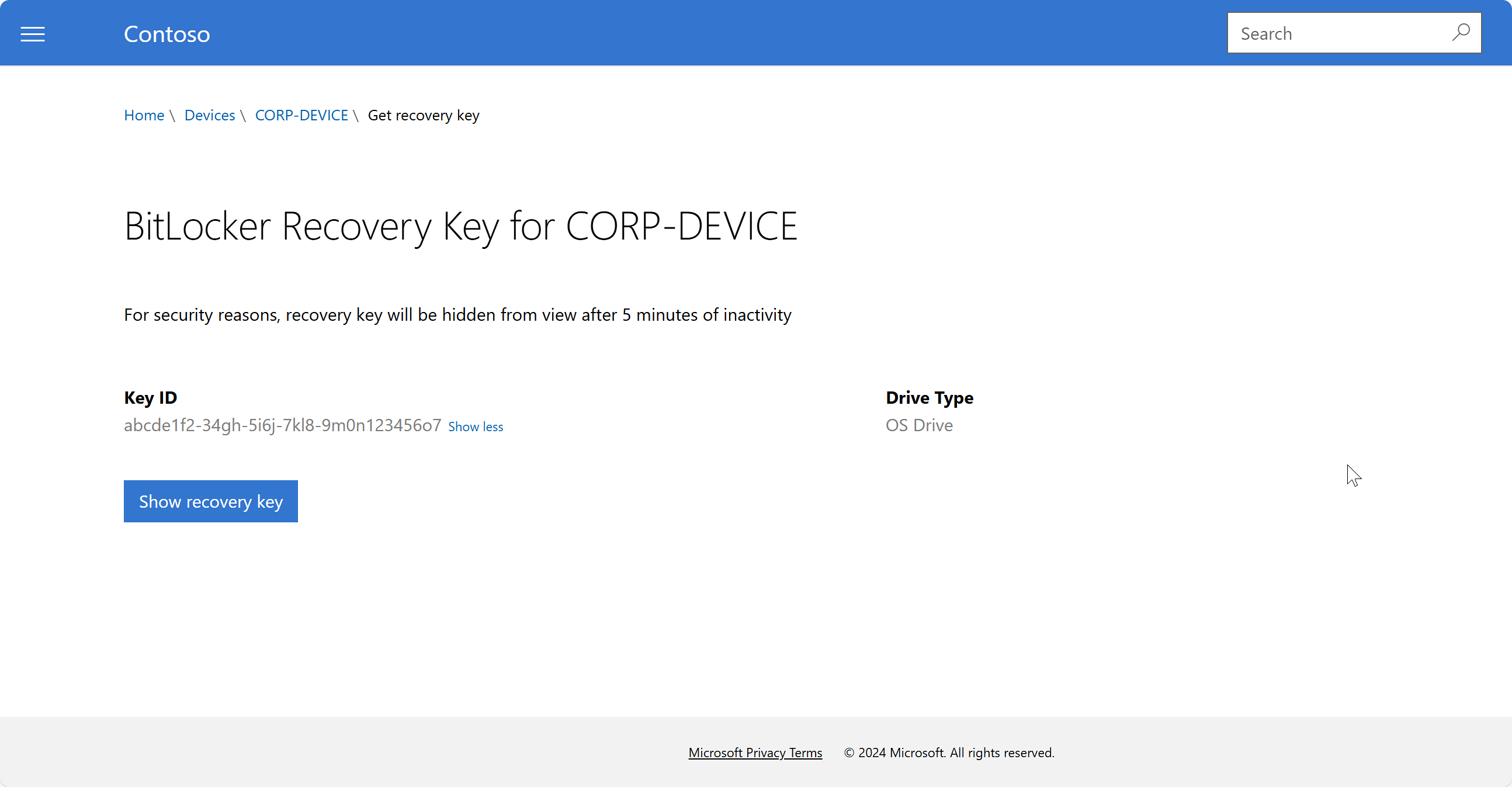
- Na libovolném zařízení se přihlaste k webu Portál společnosti.
- Přejděte na Zařízení.
- Vyberte počítač, u který máte uzamčený.
- Vyberte Získat obnovovací klíč.
- Vyberte Zobrazit obnovovací klíč.
- Zobrazí se váš obnovovací klíč. Poznamenejte si nebo zkopírujte kód a pak ho zadejte na obrazovce pro obnovení nástroje BitLocker na vašem počítači. Z bezpečnostních důvodů klíč po pěti minutách zmizí. Pokud chcete klíč znovu zobrazit, vyberte Zobrazit obnovovací klíč.
Pokud se klíč nenajde, ale vaše zařízení je správně zašifrované, požádejte o pomoc pracovníka it podpory. Podrobnosti o helpdesku vaší organizace najdete na Portál společnosti webu.
Získání obnovovacího klíče z aplikace Portál společnosti
Načtěte osobní obnovovací klíč nástroje BitLocker v aplikaci Portál společnosti. Obnovovací klíč musí patřit do zařízení, které je zaregistrované v Microsoft Intune.
Otevřete aplikaci Portál společnosti Intune. Načtení obnovovacího klíče podporují následující aplikace:
- Portál společnosti pro iOS
- Portál společnosti pro macOS
Přejděte na Zařízení a vyberte zařízení s Windows.
Na stránce s podrobnostmi o zařízení vyberte Získat obnovovací klíč. Web Portál společnosti se otevře v Prohlížeči Safari a zobrazí klíč.
Po 5 minutách nečinnosti vás Portál společnosti vrátí na stránku zařízení ve webovém prohlížeči. Odtud si můžete klíč znovu prohlédnout.
Podpora it specialistů
Pokud jste pracovník podpory IT a chcete nakonfigurovat a spravovat šifrování, přečtěte si téma Správa zásad pro zařízení s Windows s Microsoft Intune.